windows 11 사용 팁(Windows 11 파일 탐색기 및 설정 실습)
컨텐츠 정보
- 7,212 조회
- 7 댓글
- 목록
본문

Windows 11 미리 보기는 이제 Windows Insiders에서 사용할 수 있으며 올해 후반에 일반 사용자에게 배포될 예정입니다.
새롭게 디자인된 시작 메뉴와 둥근 모서리 외에도 Windows 11에는 새로운 파일 탐색기 및 설정 앱도 함께 제공됩니다. 파일 탐색기가 약간 개선되는 동안 Windows 설정 앱은 새로운 레이아웃과 추가 사용자 지정 옵션으로 완전히 재설계되었습니다.
파일 탐색기
기본적으로 파일 탐색기는 이제 태블릿 사용자에게 최적화되어 있습니다.
Windows 11에는 전용 태블릿 모드가 제공되지 않으므로 Microsoft는 데스크톱 및 터치 사용자 모두를 위해 기존 인터페이스를 최적화하고 있습니다. 이러한 변경 사항에는 사용자가 터치스크린을 사용하는 데 도움이 되는 새로운 상황에 맞는 메뉴가 포함되어 있어 사용자가 파일과 쉽게 상호 작용하고 파일을 선택하거나 삭제/이름을 변경할 수 있습니다.
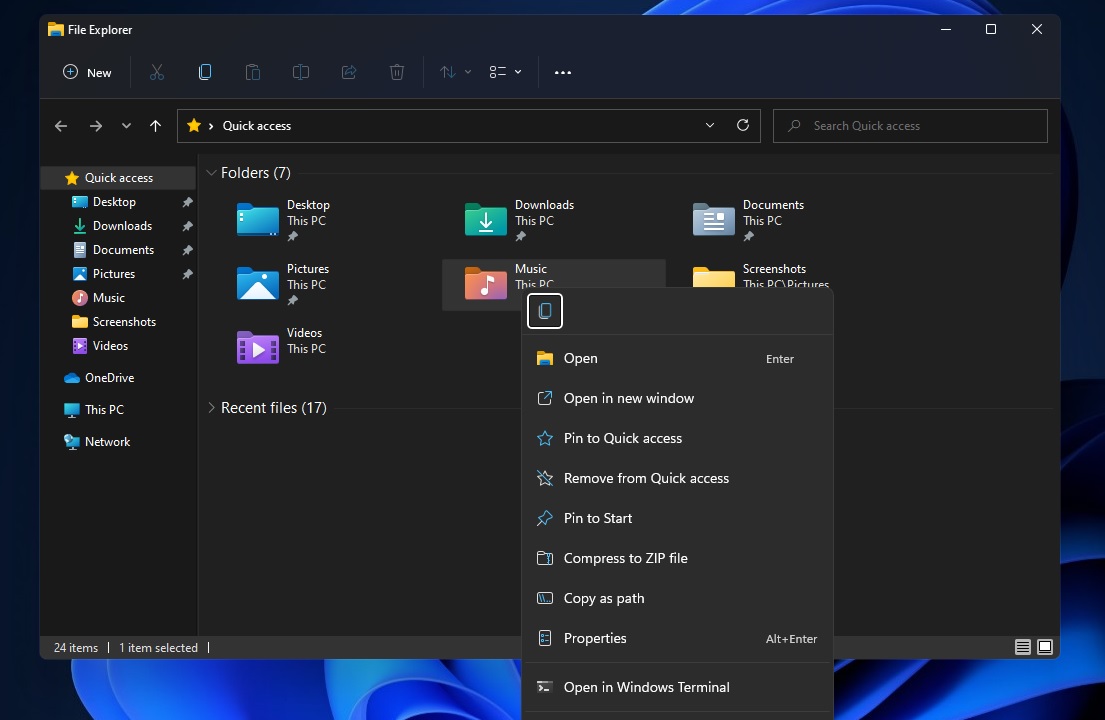 파일 탐색기
파일 탐색기언급했듯이 파일 탐색기 인터페이스는 크게 변경되지는 않지만 몇 가지 눈에 띄는 변경 사항이 있습니다. 예를 들어 Microsoft는 공유, 삭제, 이름 바꾸기 등과 같이 일반적으로 사용되는 작업에 빠르게 액세스할 수 있도록 Windows 8 시대의 리본 도구 모음을 "명령 모음"이라는 재설계된 상단 메뉴로 교체하고 있습니다.
... 메뉴를 사용하면 Windows 10의 파일 탐색기에서 현재 사용할 수 있는 고급 구성 옵션에 액세스할 수 있습니다.
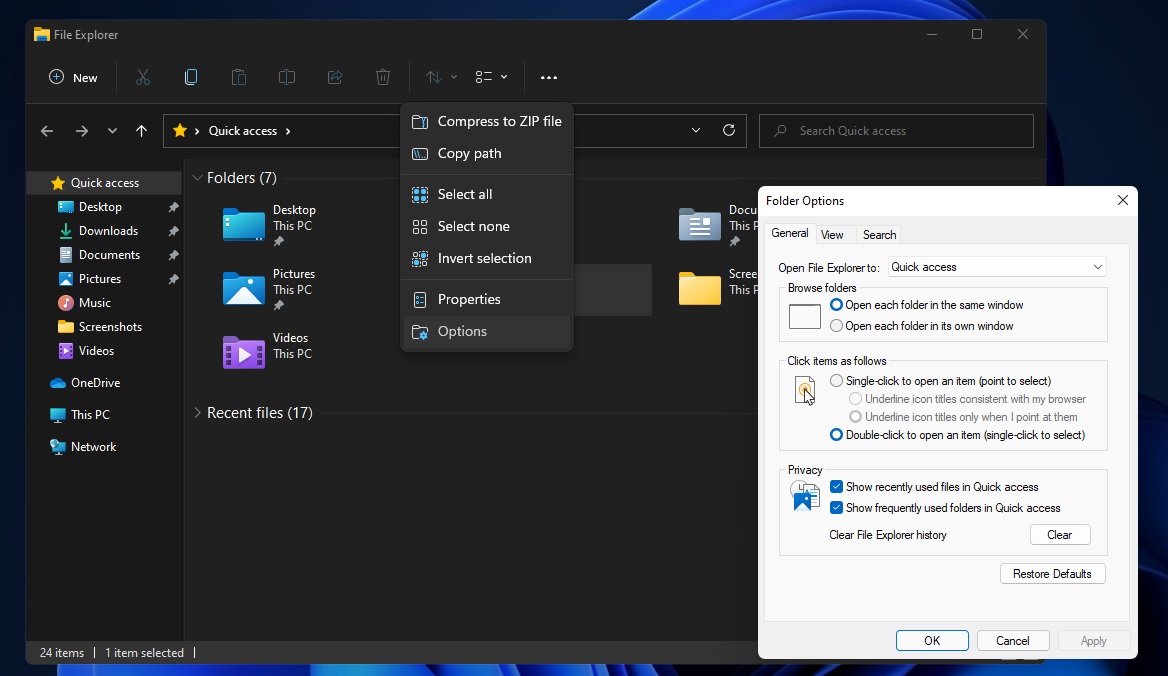 파일 탐색기 명령 모음
파일 탐색기 명령 모음이러한 디자인 개선 사항 외에도 Microsoft는 파일 이름을 변경할 때 CTRL + 왼쪽/오른쪽 화살표에 대한 지원도 추가하고 있습니다. 이렇게 하면 파일 이름의 단어 사이에서 커서를 이동할 수 있을 뿐만 아니라 CTRL + Delete 및 CTRL + Backspace를 사용하여 다른 앱 및 도구와 같이 한 번에 단어를 삭제할 수 있습니다.
새 명령 모음이 마음에 들지 않으면 다음 단계에 따라 리본 디자인을 복원할 수 있습니다.
- 레지스트리 편집기를 엽니다.
- 레지스트리 편집기에서 HKEY_CURRENT_USER\Software\Microsoft\Windows\CurrentVersion\Explorer\Advanced로 이동합니다.
- "고급" 폴더의 경우 새로 만들기->DWORD(32비트)를 만듭니다.
- 이름을 SeparateProcess로 지정 하고 값을 1로 변경합니다.
- 편집기를 닫고 재부팅하십시오.
윈도우 설정
Windows 11 설정 앱은 제어판과 유사한 레이아웃으로 새롭게 디자인되었습니다. 제어판과 마찬가지로 설정 앱은 이제 왼쪽의 새로운 탐색 메뉴를 사용합니다. Microsoft는 또한 다른 설정 페이지 사이를 쉽게 탐색하는 데 도움이 되는 이동 경로에 대한 지원을 추가했습니다.
Windows 11은 아래와 같이 네트워크 연결 및 전력 사용량(배터리) 페이지를 포함하여 개별 설정 페이지를 재설계했습니다.
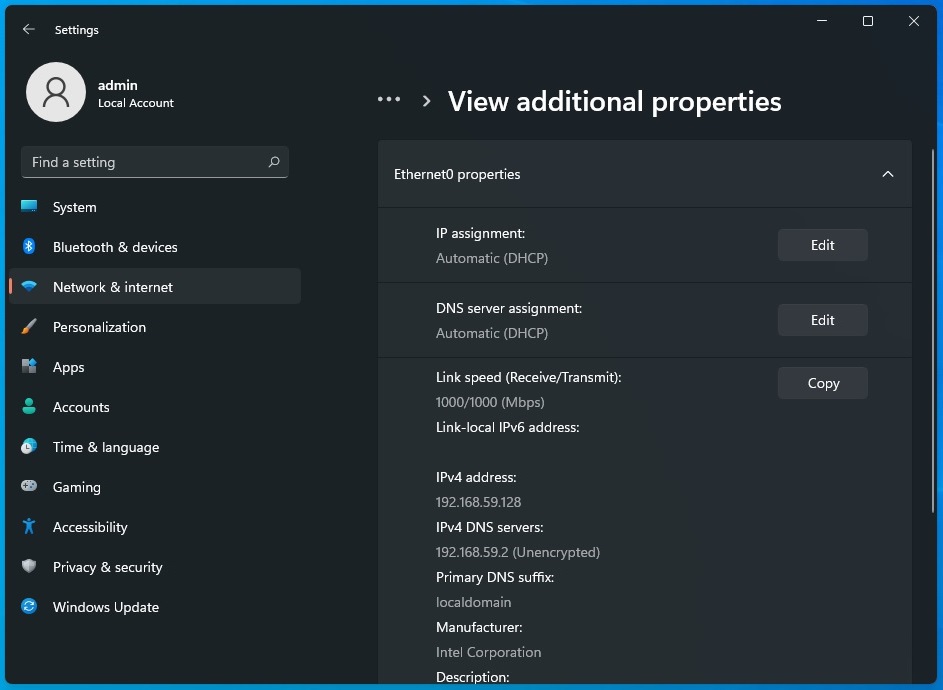 속성
속성이제 배터리 설정에 그래프가 표시되어 시간 경과에 따른 장치의 배터리 성능과 사용량을 보여줍니다.
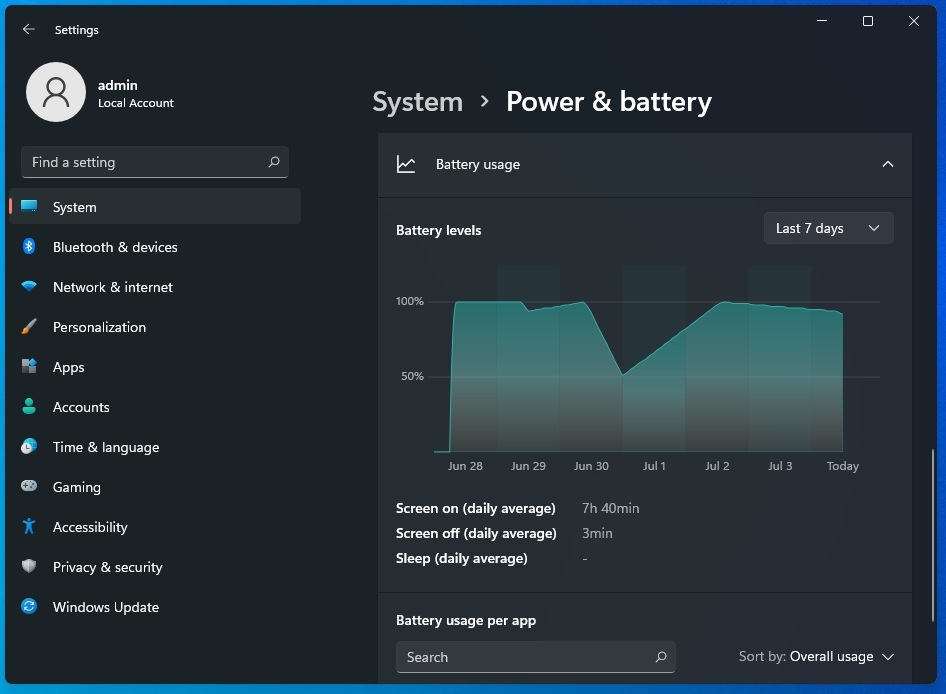 Windows 배터리 설정
Windows 배터리 설정하루 또는 지난 7일 동안 기기의 배터리 잔량을 볼 수 있습니다. 또한 지난 7일 동안 각 앱의 배터리 성능을 볼 수 있습니다.
https://www.bleepingcomputer.com/news/microsoft/hands-on-with-windows-11-file-explorer-and-settings/


